Comment arrêter l'ouverture automatique de Microsoft Edge sur Windows et Mac
Miscellanea / / August 05, 2021
Microsoft Edge n'est pas vraiment un navigateur populaire, mais c'est l'un des meilleurs navigateurs là-bas. Edge est développé par Microsoft à l'origine pour la plate-forme Windows. Cependant, Microsoft a également lancé Edge pour d'autres plates-formes majeures telles que macOS et Android. Il s'agit du navigateur Web le plus rapide doté de technologies modernes aux normes Web. Par conséquent, le navigateur est largement utilisé. Cependant, il n'a pas beaucoup de fonctionnalités et de fonctionnalités, telles que Google Chrome. Il a quelques bugs. Quelques fonctionnalités d'Edge sont très ennuyeuses pour la plupart des utilisateurs. L'une de ces fonctionnalités Edge est qu'elle s'ouvre automatiquement sur la plupart des ordinateurs Windows et Mac et s'exécute en arrière-plan.
Cela se produit probablement parce que l'application a l'autorisation administrative de s'exécuter au démarrage et de s'exécuter en arrière-plan. La désactivation d'Edge de l'ouverture automatique est très facile dans macOS; cependant, dans Windows, il existe plusieurs façons d'empêcher Edge de se lancer soudainement à l'écran.
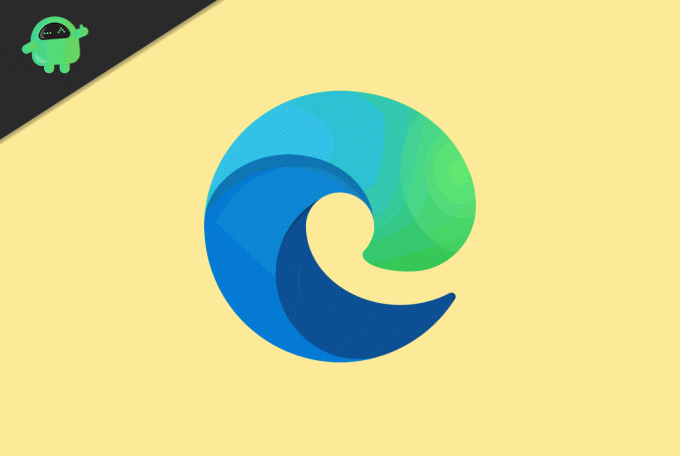
Arrêter l'ouverture automatique de Microsoft Edge sous Windows
Il existe peu de solutions dans Windows que vous pouvez faire pour empêcher Edge de se lancer automatiquement. Cependant, nous ne parlerons que de la méthode la plus sûre qui fonctionnera à coup sûr.
L'Éditeur du Registre contrôle presque toutes les fonctions de votre PC Windows. Par conséquent, vous pouvez utiliser l'éditeur de registre pour contrôler les fonctions d'Edge. Vous n'aurez qu'à faire un peu de configuration pour résoudre votre problème. Suivez les étapes mentionnées ci-dessous pour le savoir.
Étape 1) Tout d'abord, ouvrez votre éditeur de registre en tant qu'administrateur en recherchant Éditeur de registre dans la zone de recherche Windows. Faites un clic droit et sélectionnez Exécuter en tant qu'administrateur.
Étape 2) Vous devez maintenant localiser un répertoire, dans le volet gauche de la fenêtre cliquez sur le HKEY_LOCAL_MACHINE dossier. Développez le répertoire et sélectionnez LOGICIEL. Maintenant, accédez au dossier Stratégies, développez-le et accédez à Microsoft.
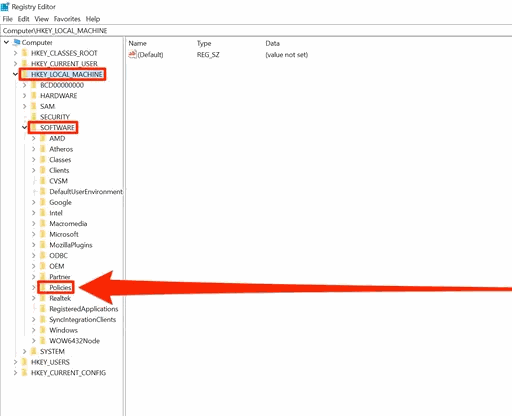
Étape 3) Sélectionnez le dossier Microsoft et cliquez dessus avec le bouton droit de la souris. Sélectionner Nouveau> Clé. Une fois que les nouveaux éléments apparaissent, cliquez avec le bouton droit de la souris et sélectionnez Renommer. Définissez le nom comme Microsoft Edge.
Étape 4) Cliquez avec le bouton droit sur le dossier Microsoft Edge et déplacez votre souris vers Nouveau sélectionner Clé. Renommez-le comme un. Maintenant, faites un clic droit sur la sélection principale Nouveau et cliquez sur Valeur DWORD (32 bits).
Étape 5) Un nouvel élément apparaîtra comme Nouvelle valeur n ° 1 dans le volet droit de la fenêtre, renommez-le en Autoriser le pré-lancement.
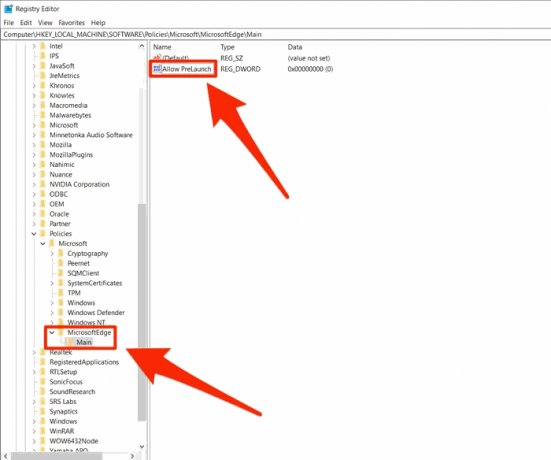
Étape 6) Double-cliquez sur Autoriser le pré-lancement et définissez le Données de valeur à 0 et cliquez sur le D'accord bouton.

Étape 7) Maintenant, redémarrez votre PC et votre problème sera résolu.

Toutefois, s’il s’ouvre toujours pour une raison quelconque, ouvrez la boîte de dialogue Exécuter en appuyant sur le bouton Touche Windows + R. Type senfer: démarrage, Cliquez sur D'accord. Effacer tout dossier que vous trouvez lié à Edge.
Arrêter l'ouverture automatique de Microsoft Edge sur Mac
Il est très simple sous macOS de désactiver le lancement automatique d'Edge, contrairement à Windows. Lisez les étapes suivantes pour désactiver Edge de rire automatique.
Étape 1) Tout d'abord, lancez Microsoft Edge. L'icône Edge apparaîtra dans le dock inférieur.

Étape 2) Cliquez avec le bouton droit sur l'icône Edge et placez votre souris sur le Options.
Étape 3) Un autre menu latéral apparaîtra, décochez l'option Ouvrir à la connexion. Désormais, Edge ne se lancera pas automatiquement sur votre Mac.
Conclusion
L'ouverture automatique des applications est une vraie douleur pour tout utilisateur d'ordinateur, qu'il s'agisse d'un PC Windows ou d'un Mac. Si vous êtes fatigué que Microsoft Edge s'ouvre à nouveau sans votre consentement, vous pouvez maintenant le désactiver complètement à l'aide du guide ci-dessus. Nous avons plus intéressant Trucs et astuces PC au cas où vous voudriez explorer davantage!
Le choix des éditeurs:
- Comment améliorer les fonctionnalités de défilement dans Microsoft Edge
- Comment utiliser plusieurs profils utilisateur dans Microsoft Edge
- Microsoft Edge vs Google Chrome: quel navigateur est le meilleur?
- Comment supprimer ou désinstaller le navigateur Microsoft Edge
- Utiliser les paramètres de prévention du suivi dans Microsoft Edge?
Rahul est un étudiant en informatique qui s'intéresse énormément au domaine de la technologie et de la crypto-monnaie. Il passe la plupart de son temps à écrire ou à écouter de la musique ou à voyager dans des endroits inconnus. Il croit que le chocolat est la solution à tous ses problèmes. La vie arrive et le café aide.


![Comment installer Stock ROM sur Mango SQ7 [Firmware Flash file]](/f/293a3d08de527364c9628ffea5ab1118.jpg?width=288&height=384)
